Met zoveel tweets die per dag worden verzonden, kan het moeilijk zijn om bij te houden welke accounts je volgt als je een groot aantal volgers hebt. Gelukkig is er een eenvoudige manier om uw Twitter-feed in gerichte onderwerpen te organiseren:Twitter-lijsten. Wat zijn Twitter-lijsten? Hoe werken Twitter-lijsten? De volgende inhoud zal het je uitleggen.
Als een van de meest populaire sociale platforms biedt Twitter een enorm netwerk van potentiële mensen en merken om contact mee te maken. Als je aantrekkelijke video's wilt maken en deze op Twitter wilt delen, is MiniTool MovieMaker hier de beste aanbeveling.
Wat zijn Twitter-lijsten?
Om u te helpen bij het samenstellen van aangepaste Twitter-feeds, kunt u Twitter-lijsten maken op basis van uw interesses of onderwerpen. Deze verzamelen tweets van bepaalde Twitter-accounts en presenteren deze in gemakkelijk toegankelijke lijsten die u kunt bekijken.
Twitter-lijsten kunnen openbaar of privé zijn. U kunt openbare lijsten van andere mensen ontdekken en volgen om deze verzamelde tweets te bekijken. Het helpt je om het lawaai van een drukke tijdlijn te doorbreken door alleen berichten van de geselecteerde accounts te zien. Privélijsten zijn daarentegen een manier voor gebruikers om tweets op een georganiseerde manier te lezen. Wanneer u een privélijst maakt, bent u de enige die deze kan zien.
Hoe maak je Twitter-lijsten aan?
Het opzetten van een Twitter-lijst is vrij eenvoudig en als je eenmaal de basis onder de knie hebt, kun je alle manieren verkennen om deze lijsten te gebruiken. Volg de onderstaande stappen om zelf Twitter-lijsten te maken.
1. Open de Twitter-website en log in, selecteer vervolgensLijsten uit het menu aan de linkerkant.
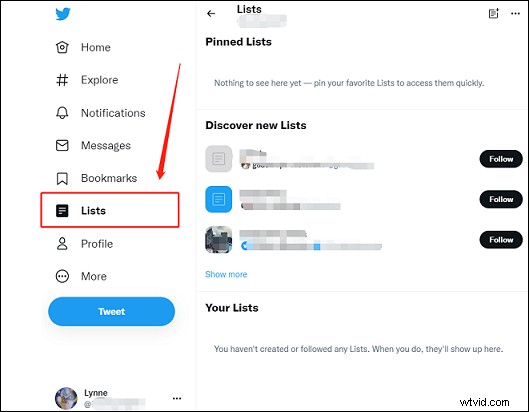
2. Tik in het menu Lijsten op de Nieuwe lijst knop in de rechterbovenhoek.
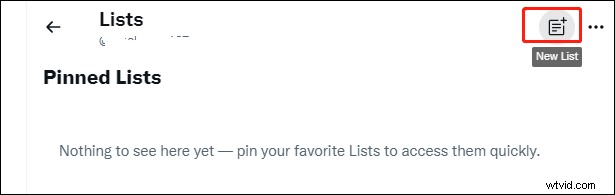
3. Typ in het menu Een nieuwe lijst maken de naam en beschrijving voor uw lijst in de daarvoor bestemde vakken. Kies of u Twitter privélijsten of openbaar wilt maken. Als u de optie Privé maken . selecteert selectievakje, het is openbaar, iedereen op Twitter kan uw lijst zien en zich erop abonneren. Als je wilt dat het privé is, kan alleen jij het zien.
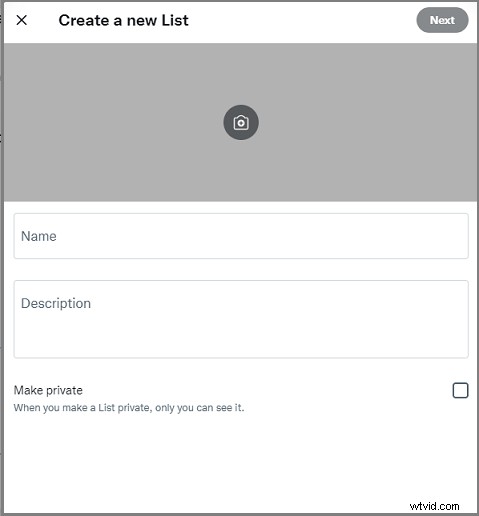
Opmerking:
De naam van uw lijst moet 25 tekens of minder zijn en mag niet beginnen met een numeriek teken. De beschrijving mag maximaal 100 tekens lang zijn.
4. Selecteer Volgende om door te gaan.
5. U kunt nu op een pagina terechtkomen die u uitnodigt om leden aan uw nieuwe lijst toe te voegen. Als u klaar bent, selecteert u Gereed om uw nieuwe lijst te maken en te bekijken. Je hebt drie opties om mensen toe te voegen:
- Zoek naar individuele gebruikers op hun gebruikersnaam.
- Ga naar je volgende pagina en klik op het pictogram met drie stippen voor elke gebruiker, kies vervolgens Toevoegen aan of verwijderen uit lijsten .
- Ga naar de profielpagina van een willekeurige gebruiker, klik op het pictogram met drie stippen en kies Toevoegen aan of verwijderen uit lijsten .
6. Nadat u uw lijst heeft gemaakt, kunt u deze bekijken door Lijsten . te selecteren . De gemaakte lijsten verschijnen in de Jouw lijsten sectie. Als je Twitter-lijsten wilt beheren om ze daarna te bewerken of te verwijderen, selecteer je Jouw lijsten en selecteer vervolgens Lijst bewerken . U kunt de lijstnaam, beschrijving of bannerafbeelding wijzigen. U kunt ook Leden beheren . selecteren om leden toe te voegen of te verwijderen of selecteer Lijst verwijderen om de lijst volledig te verwijderen.
Het proces van het maken van Twitter-lijsten op de mobiele app lijkt veel op. Open de Twitter-app op uw mobiele apparaat en tik op uw profielpictogram . Selecteer vervolgens het pictogram Nieuwe lijst . Verdere stappen zijn vergelijkbaar met de bovenstaande methode.
Misschien vind je het ook leuk Hoe een video in te sluiten op Twitter op desktop/Android/iPhone?
Hoe verwijder je jezelf van een Twitter-lijst?
Om uzelf van een lijst te verwijderen, kunt u dit doen door de maker van de lijst te blokkeren. Volg de onderstaande stappen:
1. Op de Lijsten waar je op staat pagina, tik of klik op een lijst waarvan u uzelf wilt verwijderen.
2. Tik op de drie stippen in de rechterbovenhoek van de lijstpagina.
Selecteer Blokkeer @creatorname .
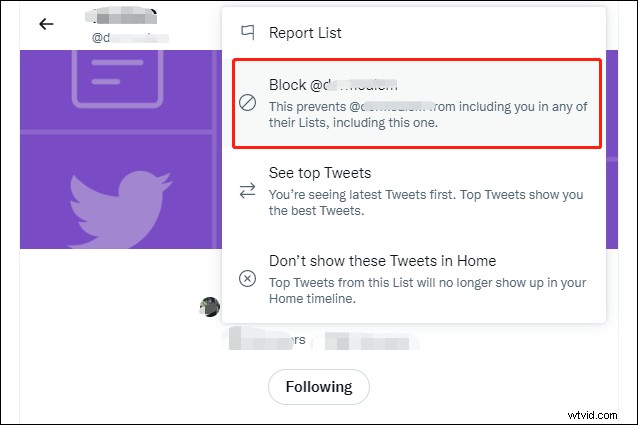
3. Tik op Blokkeren bevestigen. Hierdoor wordt u onmiddellijk van die lijst verwijderd.
Als je al je tweets wilt verwijderen, vink dan Alle tweets verwijderen aan:hoe verwijder je alle tweets onmiddellijk?
Conclusie
Tot slot hebben we in dit bericht geïntroduceerd wat Twitter-lijsten zijn en hoe u Twitter-lijsten kunt maken. Ik hoop echt dat dit bericht nuttig voor je is.
